Palauta kadonneet / poistetut tiedot tietokoneelta, kiintolevyltä, muistitikulta, digitaalikameralta ja muilta.
Mac-tietojen palauttaminen tehdasasetusten palauttamisen jälkeen [Kuvat, videot, musiikki jne.]
 Päivitetty Lisa Ou / 29. tammikuuta 2021 09:00
Päivitetty Lisa Ou / 29. tammikuuta 2021 09:00On monia skenaarioita, jotka sinun on palautettava Macin tehdasasetuksiin. Voit esimerkiksi haluta jälleenmyydä Maciasi ja ostaa uuden. No, se on myös hyvä tapa korjata hitaus, suorituskyvyn esteet ja monet muut tiedostojärjestelmän ongelmat Macissa.
Yleisesti ottaen, Mac on niin puhdas kuin uusi, jossa kaikki aiemmat tiedostot ja henkilökohtaiset asetukset poistetaan kokonaan.
Entä jos sinulla ei ole Mac-varmuuskopiota tai kopiota, joka sisältää tärkeän tiedoston? Voit palauttaa Mac-tiedot tehdasasetusten palauttamisen jälkeen käyttämällä kolmannen osapuolen tietoja Mac-tietojen palautusohjelmisto pelastaa Mac-tiedot onnistuneesti. Tietoja ei korvata tai sivuvaikutuksia aiheutuu. Joten on helppo palauttaa tiedot sen jälkeen, kun tehdasasetukset on palautettu Maciin täällä.
Luetaan ja katsotaan kuinka pelata taikuutta alustetussa Macissa.
Huomaa: Voit myös fix MacBook Pro sulkeutuu satunnaisesti Maciin or macOS sierra 10.12.1 päivitys jumissa virhe seuraavilla menetelmillä.
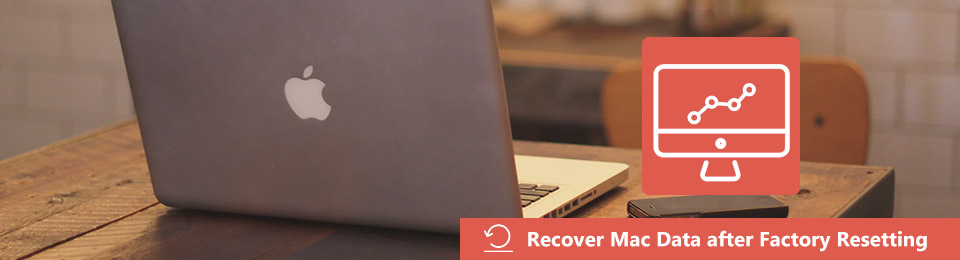

Opasluettelo
1. Voidaanko tietoja palauttaa tehdasasetuksen jälkeen
Kun poistat tiedoston, siihen liittyvä tallennustila merkitään seuraavasti:saatavissa”. Poistettu tiedosto on edelleen olemassa, kunnes uusi tiedosto tulee. Lopeta siis vain Mac-tietokoneesi käyttö poistettujen Mac-tiedostojen suojaamiseksi. Muuten Mac-tietojen palauttamisen mahdollisuus tehdasasetusten palauttamisen jälkeen vähenee paljon.
No, on vaikea sanoa, voitko palauttaa kaikki Mac-tiedostot tehdasasetusten palauttamisen jälkeen useita päiviä myöhemmin. Voit kuitenkin palauttaa kaikki palautettavat Mac-tiedot ilman varmuuskopiointia käyttämällä Data Retriever tästä.
Lue lisää: macOS 10.13 korkea sierra päivitys vika.
2. Paras tietojen palautusohjelma Macille
FoneLab Data Retriever voi purkaa kaikki olemassa olevat ja poistetut Mac-tiedostot lyhyessä ajassa. Toisessa sanassa voit käyttää aiempia poistettuja tai kadonneita tiedostoja tehdasasetusten palauttamisen jälkeen. Sen sijaan, että selisitte satoja samankaltaisia tiedostoja, voit käyttää sisäänrakennettua Haku voit etsiä kohdetiedostosi nopeasti.
Lisäksi voit käyttää Suodattaa toiminnot, joiden avulla voi saada samankaltaisia tiedostoja.
LisäksiMyös palautettavien tietotyyppien ja formaattien laaja tuki on houkutteleva. Voit viedä palautetut tiedostot tarvittaessa eri muodoissa. Verrattuna aikakone, voit palauttaa Mac-tiedot tehdasasetusten palauttamisen jälkeen.
Kiitos preview voit tunnistaa, mitä todella haluat palauttaa tehtaan nollaamisen jälkeen.
FoneLab Data Retriever - palauttaa menetetyt / poistetut tiedot tietokoneelta, kiintolevyltä, flash-asemalta, muistikortilta, digitaalikameralta ja muilta.
- Palauta valokuvat, videot, asiakirjat ja lisätietoja helposti.
- Esikatsele tiedot ennen palauttamista.
- Palauta poistetut tai kadonneet valokuvat, videot, musiikki, asiakirjat, sähköpostit ja monet muut tiedostot alkuperäisessä laadussa Macissa.
- Hanki Mac-tiedostosi takaisin tehdasasetusten palauttamisen, poistamisen, muotoilun ja muiden tietojen häviämisskenaarioiden jälkeen.
- Kampanja Pikaskannaus ja Deep Scan tila poistaa kaikki poistetut Mac-tiedot tehokkaasti.
- Etsi, suodata, valitse ja esikatsele poistettuja tai olemassa olevia Mac-tietoja.
- Älä koskaan säilytä, muokkaa tai korvaa tietojasi koko Mac-tietojen palautusprosessin aikana.
- Tukea erilaisia palautettavia asemia, kuten HDD, SSD, muistikortti, flash-asema ja muut irrotettavat asemat.
- Tarjoa puhdas, turvallinen ja intuitiivinen käyttöliittymä aloittelijoille ystävällisten suodattimien kanssa.
3. Kuinka palauttaa Mac-tiedot tehdasasetusten palauttamisen jälkeen
Vaihe 1 Käynnistä Mac-tietojen palautusohjelmisto
Ilmainen lataus Mac-tietojen palautusohjelmisto Mac 10.7issa tai edellä olevissa laitteissa (mukana MacOS Mojave). Käynnistä Data Retriever asennuksen jälkeen. Kun käynnistät Mac-ohjelmiston tietojen palauttamisen ensimmäisen kerran, sinun täytyy napsauttaa Aloita varten Mac Data Recovery. Ennemmin olet osassa, jossa palautetaan vain Mac-tiedot.
FoneLab Data Retriever - palauttaa menetetyt / poistetut tiedot tietokoneelta, kiintolevyltä, flash-asemalta, muistikortilta, digitaalikameralta ja muilta.
- Palauta valokuvat, videot, asiakirjat ja lisätietoja helposti.
- Esikatsele tiedot ennen palauttamista.

Vaihe 2Valitse tiedostotyyppi ja sijainti
Valitse ensin tarvittava tietotyyppi Kuva, Audio-, Video, Sähköposti, Asiakirja ja Muuta. No, et viettää aikaa turhien tiedostojen skannaamiseen. Valitse myöhemmin kadonneiden tietojen sijainti Kiintolevyasemat ja Irrotettavat asemat perustuen tarpeeseen.

Vaihe 3 Skannaa poistetut Mac-tiedostot
Napauta Skannata ikkunan oikeassa alakulmassa. Macin tietojen palautusohjelma käynnistyy Pikaskannaus oletusarvoisesti. Voit nähdä, kuinka monta Mac-tiedostoa löytyy ja käytetty aika ylimmässä etenemispalkissa. Se tukee taukoa tai pysäyttää Quick Scan -tilan aina kun haluat.
Lisäksi voit ajaa Deep Scan -tilassa voit saada lisää mahdollisia tuloksia tiedostojen palauttamiseksi sen jälkeen kun tehdasasetukset on palautettu Maciin.

Vaihe 4 Löydä kadonneet Mac-tietosi
Kaikki tiedostot ja kansiot näkyvät luokissa vasemmassa paneelissa. Voit avata yhden kansion saadaksesi kaikki palautettavat Mac-tiedostot.
Muuten, voit syöttää hakukoneen tiedostonimen tai polun. Jos et voi muistaa sen tarkkaa nimeä, voit napsauttaa Suodattaa suodattimen tiedot. Tietojen palautusohjelmisto voi purkaa tiedostoja Laajentaminen, Luontipäivä or Muokkauspäivä nopeasti.

Vaihe 5 Palauta Mac-tiedot tehdasasetusten palauttamisen jälkeen
Entä jos nämä Mac-tiedostot ovat melko samanlaisia? Täällä voit kaksoisnapsauttaa kutakin tiedostoa tarkistaaksesi. preview ikkunassa näkyy pieniä eroja yksityiskohdissa. Tarkista sitten ennen Mac-tiedostoja, jotka haluat palauttaa.
Napsauta lopuksi toipua palauttaa tiedostot Macista tehdasasetusten palauttamisen jälkeen. Voit palauttaa ne poistetut tiedostot tehdasasetusten palauttamisesta Maciin muutamassa minuutissa.

Tämä on tehokkain tapa palauttaa Mac-tiedot tehdasasetusten palauttamisen jälkeen. Voit palauttaa valokuvia, videoita, ääniä ja lähes kaikkia tiedostoja tehdasasetusten palauttamisen jälkeen Macissa. Jos haluat palauttaa Macin tehdasasetuksiin poistamatta tiedostoja, voit käyttää FoneLab Data Retriever saada vastaava tulos. Ohjelma voi toimia Mac-varmuuskopiointityökaluna.
Voit seurata edellä mainittuja samankaltaisia vaiheita kopioidaksesi kaikki Mac-tiedostot. Ehkä sinä voit etsi piilotetut tai kadonneet tiedostot Macissa kauan sitten. Jos sinulla on vielä kysyttävää Macin tietojen palauttamisesta tehdasasetusten palauttamisen jälkeen, voit jättää viestejä alla tai ottaa meihin yhteyttä.
FoneLab Data Retriever - palauttaa menetetyt / poistetut tiedot tietokoneelta, kiintolevyltä, flash-asemalta, muistikortilta, digitaalikameralta ja muilta.
- Palauta valokuvat, videot, asiakirjat ja lisätietoja helposti.
- Esikatsele tiedot ennen palauttamista.
